|
|
|
ตอบ หน้าที่ของ Modem
โมเด็มเป็นอุปกรณ์ขนาดเล็กใช้สำหรับพ่วงต่อคอมพิวเตอร์ของเราเข้ากับเครื่องโทรศัพท์ทำหน้าทีส่งรับข้อมูล หรือคำสั่งจากเครื่องคอมพิวเตอร์ของเรากับคอมพิวเตอร์อีกเครื่องหนึ่งสัญญาณหรือรหัสคอมพิวเตอร์นั้นเป็นแบบดิจิทัลซึ่งต่างไปจากสัญญาณที่ใช้กับโทรศัพท์เวลานี้ซึ่งเป็นแบบ แอนะล็อก โมเด็มทำหน้าที่แปลงสัญญาณดิจิทัลเป็นสัญญาณแอนะล็อก และขณะเดียวกันก็สามารถแปลงสัญญาณแอนะล็อกกลับเป็นสัญญาณดิจิทัลได้ ดังนั้นการพ่วงต่อคอมพิวเตอร์จึงต้องมีโมเด็มอยู่ทั้งสองข้างคือ ทั้งทางฝ่ายผู้ส่งและฝ่ายผู้รับ ดังแสดงในรูปข้างล่าง
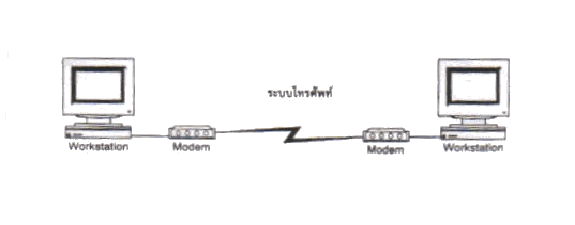
รูปที่ 1 การทำงานของโมเด็ม
คำว่า "โมเด็ม" นี้มาจากคำภาษาอังกฤษว่า Modem ซึ่งย่อมาจากคำว่า Modelator-Demodelator ส่วนการส่งข้อมูลผ่านโมเด็มนั้นเราวัดความเร็วกันเป็นบิตต่อวินาที (bit per second หรือ bps) โมเด็มที่ขายกันอยู่เวลานี้ได้รับการออกแบบมาให้ส่งสัญญาณด้วยความเร็วต่างกัน มีทั้ง 1,200, 2,400, 9,600 และ 19,200 bps แต่บางเครื่องก็สามารถส่งสัญญาณได้ด้วยความเร็วต่างกัน คือถ้าหากระบบโทรศัพท์ในย่านนั้นไม่ค่อยดีก็จะส่งด้วยความเร็วช้าลงเป็น 2,400 bps แต่ถ้าหากระบบโทรศัพท์ดีก็จะส่งด้วยความเร็วสูงถึง 9,600 bps
การเชื่อมต่อ Modem เข้า Internet
การต่อคอมพิวเตอร์ของเราเข้ากับเครือข่ายอินเตอร์เน็ตโดยใช้โมเด็มเป็นวิธีที่ง่ายและสะดวกที่สุดวิธีหนึ่งอย่างไรก็ตามโมเด็มที่มีจำหน่ายในปัจจุบันมีหลายชนิดหลายแบบ ซึ่งแต่ละแบบก็มีคุณสมบัติและข้อดีข้อเสียแตกต่างกัน เรามีแนวทางในการเลือกใช้งานโมเด็มดังนี้คือ เลือกโมเด็มที่มีความเร็วในการรับส่งข้อมูลอย่างต่ำ 14,400 บิตต่อวินาที หรือตรงตามมาตรฐาน V.32 bis ขึ้นไปจนถึงความเร็ว 28,800 บิตต่อวินาทีตามมาตรฐาน V.34 ไม่ว่าเราจะใช้อินเตอร์เน็ตในแบบตัวอักษรหรือแบบกราฟิกก็ตาม เพราะว่าในอนาคตอันใกล้นี้เราคงจะเชื่อมต่อเข้ากับอินเตอร์เน็ตในแบบกราฟิกแน่นอน เนื่องจากการใช้งานในแบบกราฟิกสะดวกกว่าและมีประสิทธิภาพสูงกว่าการใช้งานแบบตัวอักษรมาก
การตรวจสอบโมเด็มกับคอมพิวเตอร์
หลังจากติดตั้งโมเด็มเข้ากับคอมพิวเตอร์เรียบร้อยแล้ว เราก็ต้องทำการทดสอบโมเด็มกับคอมพิวเตอร์เสียก่อนที่จะทำการติดต่อเข้าอินเตอร์เน็ต วิธีทดสอบก็ไม่ยุ่งยากอะไร คือหลังจากที่เปิดเครื่องคอมพิวเตอร์กับโมเด็มแล้ว ให้ใช้โปรแกรมรับส่งข้อมูลลองสั่งงานโมเด็มว่าใช้งานได้หรือไม่ โปรแกรมรับส่งข้อมูลที่หาได้ง่ายที่สุดก็คือโปรแกรม Terminal ซึ่งติดมากับ Windows เราจะเรียกใช้โปรแกรม Terminal ได้โดยใช้เมาส์คลิกที่กรุ๊ปชื่อ Accessories ของ Windows แล้วดับเบิ้ลคลิกที่ไอคอนของโปรแกรม Terminal ซึ่งแสดงเป็นรูปโทรศัพท์กับเครื่องคอมพิวเตอร์ โปรแกรม Terminal ก็จะปรากฏขึ้นบนจอภาพ ก่อนทดสอบการใช้งานโมเด็มเราต้องตั้งพารามิเตอร์สำหรับสื่อสารข้อมูลเสียก่อน โดยใช้เมาส์คลิกที่หัวข้อ Settings แล้วเลือกคำว่า Communications โปรแกรมจะแสดงหน้าจอขึ้นมาให้เราตั้งค่าพารามิเตอร์ต่าง ๆ เราก็ต้องตั้งให้ตรงกับที่โมเด็มต่ออยู่ เช่น ถ้าโมเด็มต่ออยู่กับพอร์ต COM2, ต้อการรับส่งข้อมูลที่ l9,200บิตต่อวินาที ก็ให้ตั้งค่าต่าง ๆ ให้ตรงตามนั้น สำหรับจำนวนบิต ข้อมูล, พาริตี้บิต และจำนวนบิตจบ (Stop bit) ปกติจะตั้งให้เป็นจำนวนบิตข้อมูล 8 บิต, ไม่มีพาริตี้บิต (No Parity) และใช้บิตจบ 1 บิต
เมื่อตั้งพารามิเตอร์ที่ใช้รับส่งข้อมูลเสร็จแล้ว ให้พิมพ์คำว่า "AT" กดคีย์ Enter ถ้าเครื่องคอมพิวเตอร์ต่อกับโมเด็มได้ถูกต้องทุกอย่าง โมเด็มจะแสดงข้อความว่า "OK" ขึ้นบนจอภาพ แสดงว่าขณะนี้คอมพิวเตอร์ของเราสามารถเชื่อมต่อกับโมเด็ม และสั่งงานรับส่งข้อมูลระหว่างกันได้อย่างถูกต้องเรียบร้อยแล้ว พร้อมที่จะใช้ติดต่อเข้ากับอินเตอร์เน็ตได้ ในกรณีที่เราไม่ได้ใช้โปรแกรม Terminal สำหรับทดสอบการใช้งานโมเด็ม เราจะใช้โปรแกรมสื่อสารข้อมูลตัวใดก็ได้ ไม่ว่าจะเป็น Procomm Plus, Telix หรืออื่น ๆ โดยมีหลักการเดียวกันคือ ขั้นแรกตั้งพารามิเตอร์ในการรับส่งข้อมูลและพอร์ตให้ตรงกับที่โมเด็มต่ออยู่เสียก่อน จากนั้นพิมพ์คำว่า "AT" กดคีย์ Enter ถ้าทุกอย่างถูกต้องโมเด็มก็จะตอบคำว่า "OK" กลับมา
ถ้าโมเด็มไม่แสดงคำว่า "OK"กลับมาบนจอภาพ แสดงว่ามีอะไรผิดปกติเกิดขึ้นแล้ว ให้ตรวจสอบทีละขั้นดังนี้คือ ตรวจสอบว่าพอร์ตที่ใช้ถูกต้องตรงกันหรือเปล่า เช่น ถ้าโมเด็มเข้ากับพอร์ต COM 1 ก็ต้องตั้งพารามิเตอร์ของโปรแกรมรับส่งข้อมูลให้เป็น COM1 เช่นกัน ถ้าเป็นโมเด็มแบบติดตั้ง ภายนอกก็ให้ตรวจสอบว่าสายเคเบิลที่ต่อระหว่างคอมพิวเตอร์กับโมเด็มต่อแน่นดีหรือเปล่า และเปิด สวิทช์ให้ไฟจากหม้อแปลงจ่ายให้กับโมเด็มแล้วหรือยังในกรณีของโมเด็มแบบ PCMCIA ปัญหาอาจเกิดจากซอฟต์แวร์ไดรเวอร์มากกว่าอย่างอื่น แต่ถ้าลองทุกวิธีแล้วยังไม่ได้ผลก็คงต้องเรียกผู้ขายมาตรวจสอบให้จะดีกว่า